- 다중 모니터는 오늘날의 멀티 태스킹 생산성 추세에 완벽하게 부합합니다.
- PC에 여러 대의 모니터를 설정하는 것만큼이나 쉽게 사전에 알아야 할 몇 가지 사항이 있습니다.
- 다른 소프트웨어 관련 딜레마가있는 경우 다음에서 답을 찾을 수 있습니다. 방법 섹션.
- 더 흥미로운 가이드가 있습니다. 그들을 확인하십시오 Windows 10 허브.
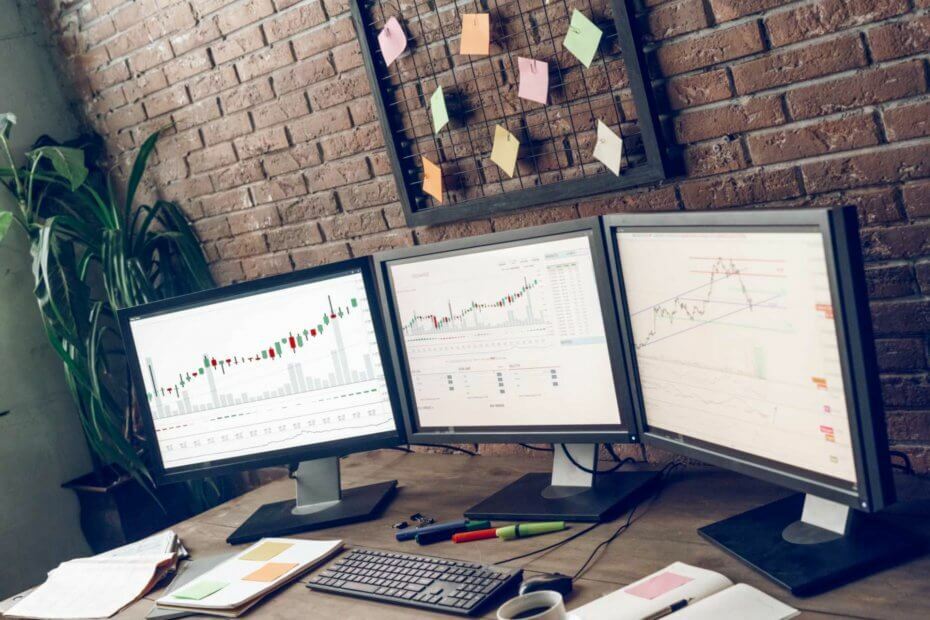
이 소프트웨어는 일반적인 컴퓨터 오류를 복구하고 파일 손실, 맬웨어, 하드웨어 오류로부터 사용자를 보호하고 최대 성능을 위해 PC를 최적화합니다. 3 가지 간단한 단계로 PC 문제를 해결하고 바이러스를 제거하십시오.
- Restoro PC 수리 도구 다운로드 특허 기술 (특허 가능 여기).
- 딸깍 하는 소리 스캔 시작 PC 문제를 일으킬 수있는 Windows 문제를 찾습니다.
- 딸깍 하는 소리 모두 고쳐주세요 컴퓨터의 보안 및 성능에 영향을 미치는 문제 해결
- Restoro는 0 이번 달 독자.
Windows 10은 3 개의 모니터를 지원합니까? 대답은 확실히 예. 요즘에는 단일 화면에서의 멀티 태스킹이 너무 제한적이기 때문에 다중 모니터 구성이 일반적입니다.
한 번에 많은 정보를 확인해야하거나 여러 스프레드 시트, 기사 작성, 조사, 코딩, 문서 검토, 게임 플레이, 기타
그렇지 않으면 창을 이동하거나 크기를 조정하는 데 소요되는 시간이 낭비됩니다.
따라서 아래 기사에서 장치에서 다중 모니터 설정의 이점을 얻는 방법을 찾을 수 있습니다.
Windows 10에서 디스플레이 3 개를 설정하는 방법?
- 세 대의 모니터를 설정하기 전에 고려할 사항
- Windows 10에서 3 개의 모니터를 설정하는 방법
- 설정을 개인화하는 방법 – 작업 표시 줄 및 배경 화면
1. 세 대의 모니터를 설정하기 전에 고려할 사항
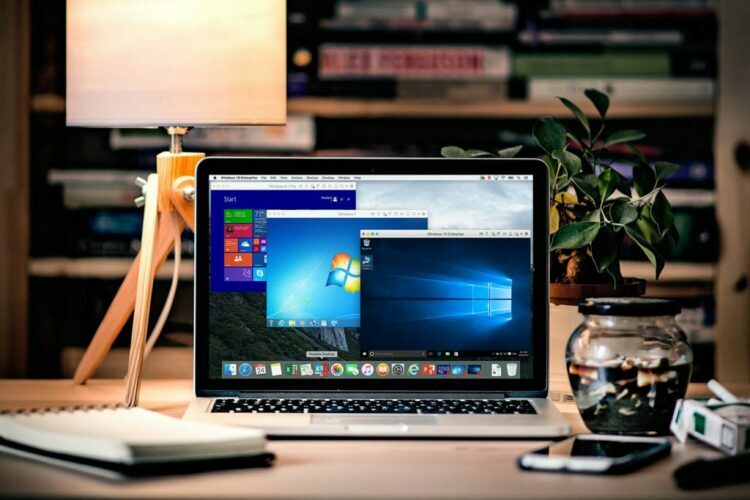
다중 모니터 설정을 더 쉽게 할 수있는 전용 앱을 찾을 수 있습니다.
더 구체적으로, 다음과 같은 앱 DisplayFusion예를 들어, 하나의 하드웨어 장치에서 여러 모니터를 추가, 관리 또는 사용자 정의 할 수 있도록 장치에 여러 기능을 제공합니다.
추가 된 각 모니터에 대해 정리를 유지하는 데 도움이되는 별도의 작업 표시 줄이 있습니다.
게다가, 이 도구는 내장 함수를 만들거나 필요에 맞게 모든 창을 크기 조정하고 이동합니다.
태블릿이나 스마트 폰에서 앱을 통합하고 관리하는 원격 제어 기능도 포함되어 있습니다.

DisplayFusion
PC에서 여러 모니터를 추가, 사용자 지정 및 관리 할 수있는 가장 쉽고 강력한 솔루션입니다.
웹 사이트 방문
수동 설정을 계속하려는 경우 가장 먼저 고려해야 할 사항은 컴퓨터에있는 그래픽 포트 (VGA, HDMI, DVI 또는 DisplayPort)의 수입니다.
그래픽 카드의 포트뿐만 아니라 마더 보드의 포트를 사용하여 여러 모니터를 설정할 수 있습니다.
시스템 검사를 실행하여 잠재적 오류 발견

Restoro 다운로드
PC 수리 도구

딸깍 하는 소리 스캔 시작 Windows 문제를 찾습니다.

딸깍 하는 소리 모두 고쳐주세요 특허 기술 문제를 해결합니다.
Restoro Repair Tool로 PC 스캔을 실행하여 보안 문제 및 속도 저하를 일으키는 오류를 찾으십시오. 검사가 완료된 후 복구 프로세스는 손상된 파일을 새로운 Windows 파일 및 구성 요소로 대체합니다.
두 개 이상의 포트가 있다고해서 모든 포트를 동시에 사용할 수 있다는 의미는 아닙니다. 이를 확인하려면 약간의 조사가 필요합니다.
따라서 Google을 열고 구체적으로 그래픽 카드 모델 (예: NVIDIA Quadro K1200 세 대의 모니터).
그래픽 카드가 3 개의 모니터를 지원하지 않는다는 것을 알게 된 경우 해결책은 추가 그래픽 카드를 구입하는 것입니다. 이 경우 컴퓨터에 충분한 공간이 있고 슬롯이 충분한 지 확인하십시오.
모니터에 DisplayPort 멀티 스트리밍이 지원되는 경우 DisplayPort 케이블을 사용하여 추가 모니터를 서로 연결할 수 있습니다.
Windows 10에서 Nvidia 그래픽 카드가 감지되지 않습니까? 수행해야 할 작업은 다음과 같습니다.
2. Windows 10에서 3 개의 모니터를 설정하는 방법
- Windows 10에서 디스플레이 사용 방법을 선택하려면 Windows + P 키보드의 키. 사용 가능한 옵션에서 새 디스플레이 모드를 선택합니다.
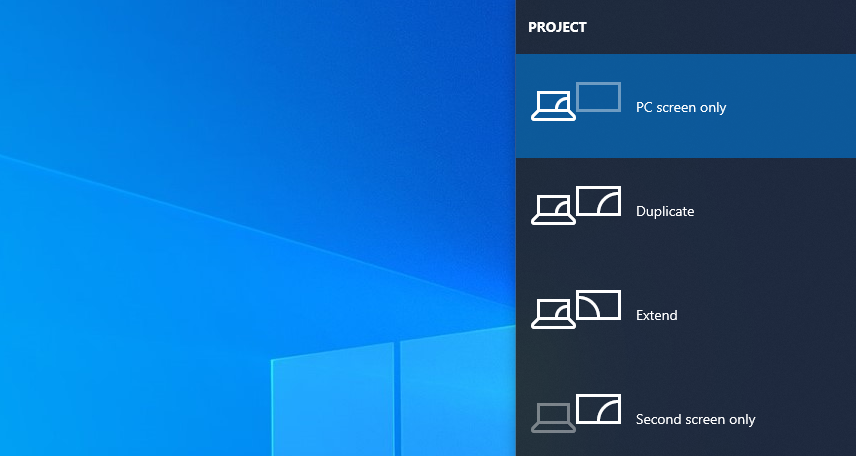
- PC 화면 만 – 메인 모니터 만 사용
- 복제 – Windows는 모든 모니터에 동일한 이미지를 표시합니다.
- 넓히다 – 여러 대의 모니터를 결합하여 확대 된 바탕 화면 제공
- 두 번째 화면 만 – 두 번째 모니터 만 사용됩니다.
- 당신은 선택해야합니다 넓히다 세 개의 모니터를 사용할 때 옵션.
- 그런 다음 Windows 10에서 디스플레이를 구성합니다.
- 이동 설정 다음으로 이동 체계
- 로 이동 디스플레이
- 클릭 식별 디스플레이를 끌어서 놓아 Windows가 물리적으로 배치 된 방식을 이해할 수 있도록
- 선택 경치 과 초상화 선택한 디스플레이 방향을 변경하려면
- 딸깍 하는 소리 대다 변경 사항을 저장하려면
노트: Windows가 세 개의 모니터를 모두 감지하지 못한 경우 감지 단추
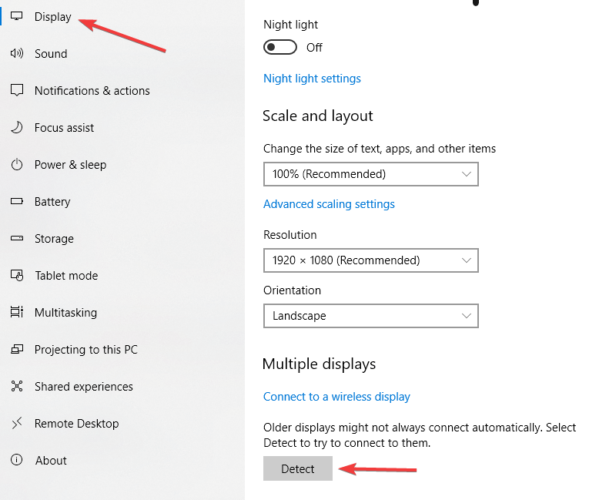
3. 설정을 개인화하는 방법 – 작업 표시 줄 및 배경 화면
- 마우스 오른쪽 버튼으로 데스크탑 그리고 선택 개인화
- 이동 작업 표시 줄 및 활성화 모든 디스플레이에 작업 표시 줄 표시
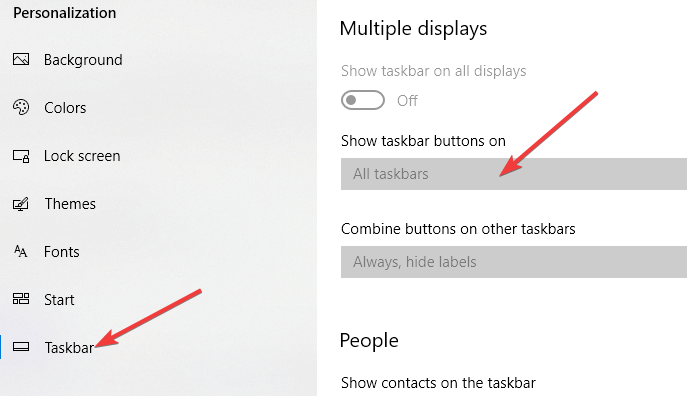
작업 표시 줄 단추를 표시 할 방법, 위치 또는시기를 선택할 수도 있습니다.
원하는 경우 각 모니터에 대해 서로 다른 배경 화면을 설정할 수 있습니다. 또는 사용중인 세 화면에서 다른 이미지를 사용하여 바탕 화면 배경 화면으로 무작위로 섞을 수있는 이미지로 가득 찬 폴더가 있습니다.
- 마우스 오른쪽 버튼으로 데스크탑 그리고 선택 개인화
- 고르다 슬라이드 쇼 그리고 클릭 검색 아래에 슬라이드 쇼용 앨범 선택
- 매개 변수 조정 매번 사진 변경 새 이미지를 선택하려는 시간까지
- 활성화 혼합 그리고 선택 가득 따르다.
노트: 세 대의 모니터 모두에 동일한 이미지를 표시하려면 스팬.
세 개의 디스플레이를 사용하는 것이 올바른 세부 사항을 모두 갖추었을 때 그다지 복잡하지 않다는 것을 성공적으로 보여 주었으면합니다.
아래의 댓글 섹션에서 귀하의 경험에 대해 알려주십시오.
 여전히 문제가 있습니까?이 도구로 문제를 해결하세요.
여전히 문제가 있습니까?이 도구로 문제를 해결하세요.
- 이 PC 수리 도구 다운로드 TrustPilot.com에서 우수 등급 (이 페이지에서 다운로드가 시작됩니다).
- 딸깍 하는 소리 스캔 시작 PC 문제를 일으킬 수있는 Windows 문제를 찾습니다.
- 딸깍 하는 소리 모두 고쳐주세요 특허 기술 문제를 해결하는 방법 (독자 전용 할인).
Restoro는 0 이번 달 독자.
